Aplikasi Fovorite song adalah suatu aplikasi kumpulan lagu-lagu kesukaan kamu. jadi kamu bisa membuat aplikasi seprti album yang khusus untuk memuat lagu-lagu pilihan kamu saja. atau kamu ingin membuat alikasi kumpulan lagu suatu band atau penyanyi bisa menggunakan cara ini. Nah, dari pada penasaran yuk kita ikuti tutorial Cara Membuat Aplikasi Favorite Song dengan android studio di bawah ini. cekidot!
Cara Membuat Aplikasi Favorite Song dengan android studio
1. Buat Project Baru, kemudian kasi nama project sesuai aplikasi yang akan kamu buat, lalu klik Next.2. Selanjutnya pilih perangkat yang bisa menjalankan aplikasi yang kamu buat. Disini kita membuat aplikasi untuk phone dan tablet. Jadi silahkan pilih Phone dan tablet. Jangan lupa pilih API atau minimum SDK yang dapat menjalankan palikasi mu, saran saya pilih versi paling bawah. Jika sudah kamu bisa klik Next.
3. Kemudian pilih activity pada mobile.activity ini harus kamu sesuaikan dengan aplikasi yang akan kamu buat, karena kita mau buat apllikasi favorite song kita pilih saja yang Empty activity. Jika sudah klik Next.
4. Selnjutnya, isi nama activity sesuai keinginan mu, atau biarkan default. Lalu klik Next.
5. Jika sudah, sekarang kita desain tampilan aplikasinya. Silahkan kamu masukkan komponen berikut:
6. Susun komponen tersebut seperti ini:
7. Anda juga bisa mendesain tamilan melalu koding caranya klik tab TEXT yang berada di bawah atau di samping DESIGN. Lalu ketikkan lah koding berikut:
Coding MainActivity.XML
<?xml version="1.0" encoding="utf-8"?>
<RelativeLayout xmlns:android="http://schemas.android.com/apk/res/android"
xmlns:tools="http://schemas.android.com/tools"
android:id="@+id/activity_main"
android:layout_width="match_parent"
android:layout_height="match_parent"
android:paddingBottom="@dimen/activity_vertical_margin"
android:paddingLeft="@dimen/activity_horizontal_margin"
android:paddingRight="@dimen/activity_horizontal_margin"
android:paddingTop="@dimen/activity_vertical_margin"
android:background="@drawable/bg"
tools:context="com.bacacoding.favouritesongs.MainActivity">
<TextView
android:layout_width="wrap_content"
android:layout_height="wrap_content"
android:text="Album Adele 25"
android:id="@+id/textView"
android:layout_alignParentTop="true"
android:layout_centerHorizontal="true"
android:layout_marginTop="18dp"
android:textSize="30sp"
android:textColor="@android:color/background_light"
android:textStyle="normal|bold" />
<LinearLayout
android:orientation="vertical"
android:layout_width="match_parent"
android:layout_height="match_parent"
android:layout_below="@+id/textView"
android:layout_centerHorizontal="true"
android:layout_marginTop="62dp">
<Button
android:text="Best Adele 1 "
android:layout_width="match_parent"
android:layout_height="wrap_content"
android:id="@+id/button" />
<Button
android:text="Best Adele 2"
android:layout_width="match_parent"
android:layout_height="wrap_content"
android:id="@+id/button2" />
<Button
android:text="Best Adele 3"
android:layout_width="match_parent"
android:layout_height="wrap_content"
android:id="@+id/button3" />
<Button
android:text="Best Adele 4"
android:layout_width="match_parent"
android:layout_height="wrap_content"
android:id="@+id/button4" />
<Button
android:text="Best Adele 5"
android:layout_width="match_parent"
android:layout_height="wrap_content"
android:id="@+id/button5" />
<Button
android:text="Best Adele 6"
android:layout_width="match_parent"
android:layout_height="wrap_content"
android:id="@+id/button6" />
</LinearLayout>
</RelativeLayout>
8. Jika anda ingin merubah backgroud putih menjadi gambar, berikut caranya. Pada directory res terdapat sub directory drawable, silahkan kamu pastekan gambar yang ingin dijadikan background di directory tersebut.
9. Kemudian kamu beralih ke mode TEXT. Lalu kamu tambahkan perintah berikut “ android:background=@drawable/bg” pada “bg” kamu ganti sesuai nama file gambar kamu. Untuk lebih jelasnya lihat gambar dibawah ini.
10. Setelah selesai dengan background. Kita buat sebuah folder ( directory ) baru caranya “ klik kanan pada directory ress >> New >> Directory “.
11. Isikan nama directorynya dengan “raw”. Lalu klik OK.
12. Sekarang kamu copy lagu-lagu favorite kamu lalu paste kan di dalam directory raw yang barusan kita buat. Caranya seprti copypaste biasa.
NB. Sebaiknya nama lagu kamu singkat supaya mudah dalam codingan nantinya.
13. Selanjutnya kita masuk ke tab MainActivity.Java. silahkan kamu ketikkan koding atau perintah berikut:
10. Jika kurang jelas, berikut saya lampirkan script codingan nya.
Note: usahakan di ketik manual biar ingat dan Jago atau jika ingin copas, copy lah dengan Package nya sekalian biar tidak error.Coding MainActivity.Java:
package com.bacacoding.favouritesongs;15. Sekarang coba RUN kan Program anda, jika sukses hasilnya akan seperti ini:
import android.media.MediaPlayer;
import android.support.v7.app.AppCompatActivity;
import android.os.Bundle;
import android.view.View;
import android.widget.Button;
import android.widget.Toast;
public class MainActivity extends AppCompatActivity {
private static final String isPlaying = "media is playing";
MediaPlayer player;
Button btn1,btn2,btn3,btn4,btn5,btn6;
@Override
protected void onCreate(Bundle savedInstanceState) {
super.onCreate(savedInstanceState);
setContentView(R.layout.activity_main);
btn1 = (Button)findViewById(R.id.button);
btn1.setOnClickListener(new View.OnClickListener(){
@Override
public void onClick (View arg0){
playSound(1);
}
});
btn2 = (Button)findViewById(R.id.button2);
btn2.setOnClickListener(new View.OnClickListener(){
@Override
public void onClick (View arg0){
playSound(2);
}
});
btn3 = (Button)findViewById(R.id.button3);
btn3.setOnClickListener(new View.OnClickListener(){
@Override
public void onClick (View arg0){
playSound(3);
}
});
btn4 = (Button)findViewById(R.id.button4);
btn4.setOnClickListener(new View.OnClickListener(){
@Override
public void onClick (View arg0){
playSound(4);
}
});
btn5 = (Button)findViewById(R.id.button5);
btn5.setOnClickListener(new View.OnClickListener(){
@Override
public void onClick (View arg0){
playSound(5);
}
});
btn6 = (Button)findViewById(R.id.button5);
btn6.setOnClickListener(new View.OnClickListener(){
@Override
public void onClick (View arg0){
playSound(6);
}
});
}
public void onPause(){
try{
super.onPause();
player.pause();
}catch (Exception e){
}
}
private void playSound(int arg){
try{
if (player.isPlaying()){
player.stop();
player.release();
}
}catch (Exception e){
Toast.makeText(this, "Masuk Lagu", Toast.LENGTH_LONG).show();
}
if (arg ==1){
Toast.makeText(this, isPlaying+ "Adele 1", Toast.LENGTH_LONG).show();
player = MediaPlayer.create(this, R.raw.adele1);
}else if (arg ==2){
Toast.makeText(this, isPlaying+ "Adele 1", Toast.LENGTH_LONG).show();
player = MediaPlayer.create(this, R.raw.adele2);
}else if (arg ==3){
Toast.makeText(this, isPlaying+ "Adele 1", Toast.LENGTH_LONG).show();
player = MediaPlayer.create(this, R.raw.adele3);
}else if (arg ==4){
Toast.makeText(this, isPlaying+ "Adele 1", Toast.LENGTH_LONG).show();
player = MediaPlayer.create(this, R.raw.adele4);
}else if (arg ==5){
Toast.makeText(this, isPlaying+ "Adele 1", Toast.LENGTH_LONG).show();
player = MediaPlayer.create(this, R.raw.adele5);
}else if (arg ==6){
Toast.makeText(this, isPlaying+ "Adele 1", Toast.LENGTH_LONG).show();
player = MediaPlayer.create(this, R.raw.adele6);
}
player.setLooping(true);
player.start();
}
}
Bagaimana? Mudah bukan? Sekarang kamu bisa membuat aplikasi pemutar musik lagu-lagu favorite kamu. Kamu bisa juga buat aplikasi album lagu dengan cara diatas. Nah itu tadi sedikit tutorial dari saya, jika ada kekurangan saya mohon maaf. dan jika ada kesalahan silahkan komentar dibawah agar segera saya koreksi. Dan jangan lupa SHARE artikel ini jika bermanfaat menurut kalian, supaya lebih banyak lagi orang yang tau. Sekian dari saya. Terimakasih, Salam Bacacoding.

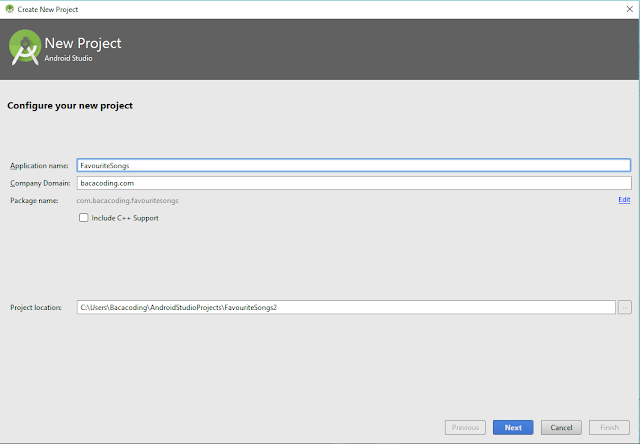

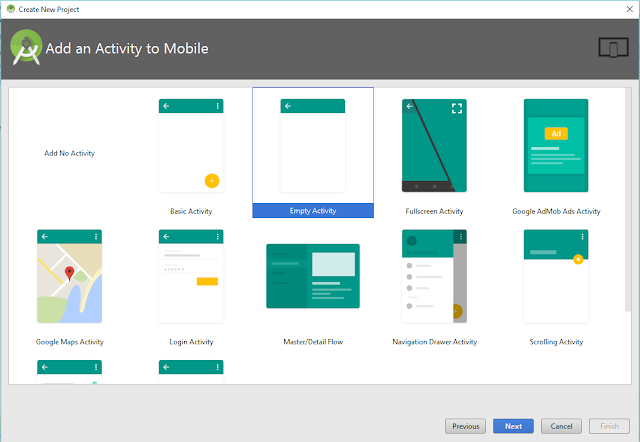



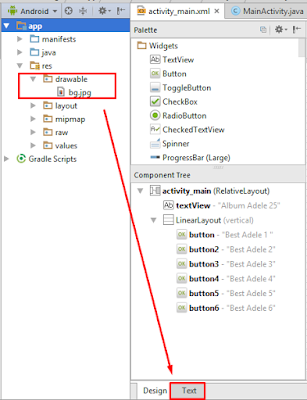

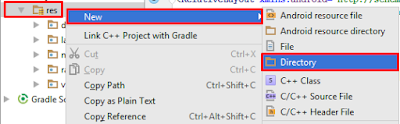
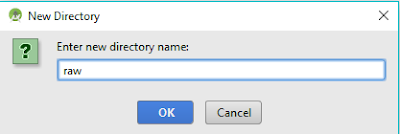




ConversionConversion EmoticonEmoticon